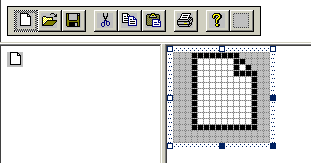
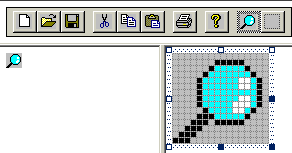
| 26.既存のツールバーにボタンを追加してみる |
 です。まず既存のツールバー(保存やファイルを開くなどがついている、つまりこの画像のやつです)に、ボタンを追加することからはじめます。
です。まず既存のツールバー(保存やファイルを開くなどがついている、つまりこの画像のやつです)に、ボタンを追加することからはじめます。
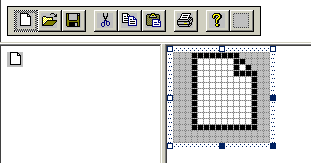
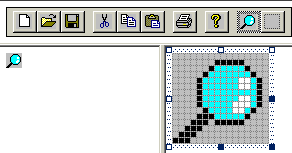
| 27.ツールバーを新規に作成する |
class CMainFrame : public CFrameWnd
{
(中略)
protected: // コントロール バー用メンバ
CStatusBar m_wndStatusBar;
CToolBar m_wndToolBar;
CToolBar m_wndMyToolBar; // ←ここを追加
// 生成されたメッセージ マップ関数
protected:
|
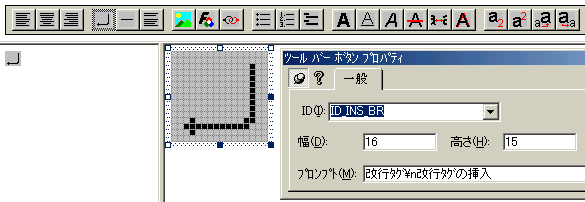
int CMainFrame::OnCreate(LPCREATESTRUCT lpCreateStruct)
{
(中略)
// TODO: ツール バーをドッキング可能にしない場合は以下の3行を削除
// してください。
m_wndToolBar.EnableDocking(CBRS_ALIGN_ANY);
EnableDocking(CBRS_ALIGN_ANY);
DockControlBar(&m_wndToolBar);
////////ここから//////////
if (!m_wndMyToolBar.CreateEx(this, TBSTYLE_FLAT, WS_CHILD | WS_VISIBLE | CBRS_TOP
| CBRS_GRIPPER | CBRS_TOOLTIPS | CBRS_FLYBY | CBRS_SIZE_DYNAMIC) ||
!m_wndMyToolBar.LoadToolBar(IDR_INS_TOOLBAR))
{
TRACE0("Failed to create toolbar\n");
return -1; // 作成に失敗
}
///////ここまでを追加/////
return 0;
}
|

int CMainFrame::OnCreate(LPCREATESTRUCT lpCreateStruct)
{
if (!m_wndMyToolBar.CreateEx(this, TBSTYLE_FLAT, WS_CHILD | WS_VISIBLE | CBRS_TOP
| CBRS_GRIPPER | CBRS_TOOLTIPS | CBRS_FLYBY | CBRS_SIZE_DYNAMIC) ||
!m_wndMyToolBar.LoadToolBar(IDR_INS_TOOLBAR))
{
TRACE0("Failed to create toolbar\n");
return -1; // 作成に失敗
}
//////ここから////////////////
m_wndMyToolBar.EnableDocking(CBRS_ALIGN_ANY);
DockControlBar(&m_wndMyToolBar,AFX_IDW_DOCKBAR_TOP,NULL);
//////ここまで追加////////////
return 0;
}
|
| 28.リリースビルドをして完成です |